Comment créer des noms de dossiers vides sur iPhone
 Medhi Naitmazi
Medhi Naitmazi- Il y a 3 ans
- 💬 10 coms
- 🔈 Écouter
![]() Créer un dossier sur l'écran d'accueil de votre iPhone (ou de votre iPad) est un moyen simple de ranger et d'organiser vos applications. Depuis leur apparition, avec l'arrivée d'iOS 4, les dossiers regroupent plusieurs applications et peuvent prendre le nom que vous voulez. Outre une limite de longueur, le label d'un dossier ne peut pas être vide. Si vous vouliez supprimer le label sous l'icône du dossier, il y a tout de même une astuce.
Créer un dossier sur l'écran d'accueil de votre iPhone (ou de votre iPad) est un moyen simple de ranger et d'organiser vos applications. Depuis leur apparition, avec l'arrivée d'iOS 4, les dossiers regroupent plusieurs applications et peuvent prendre le nom que vous voulez. Outre une limite de longueur, le label d'un dossier ne peut pas être vide. Si vous vouliez supprimer le label sous l'icône du dossier, il y a tout de même une astuce.
Pourquoi cacher les noms de dossier ?
Il n'y a de raison objective de cacher ou supprimer le nom d'un dossier, mais cela peut être du à votre volonté d'avoir un écran d'accueil plus léger, plus épuré.
Souvent, nous ajoutons des noms sans intérêt comme "Autre", "Divers", "Inclassable", etc. Alors, pourquoi ne pas tout simplement laisser le champ vide ?
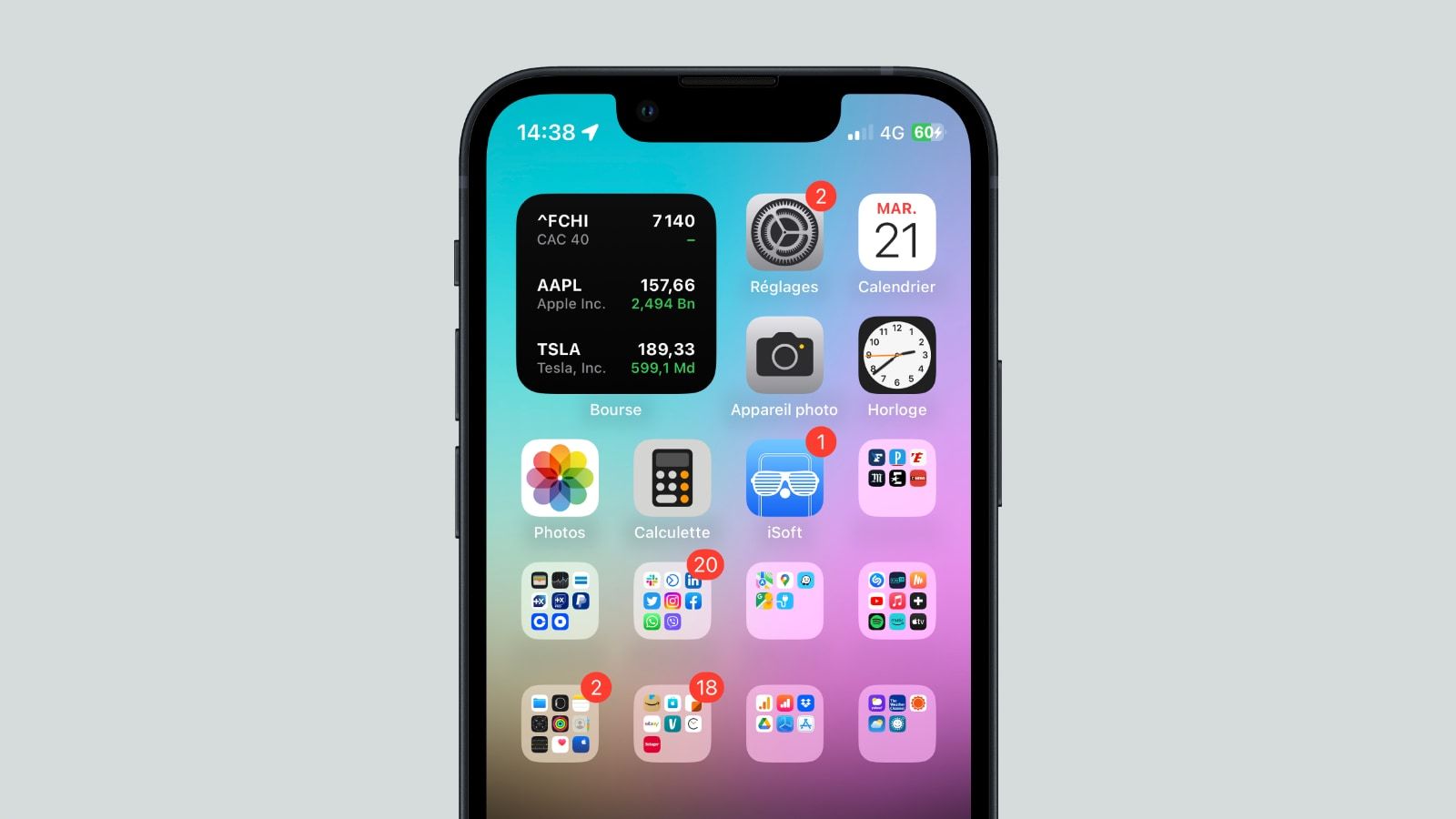
Comment cacher le nom de dossier sur iOS
Vous allez voir, c'est une astuce aussi simple que de taper le logo Apple sur iOS ou MacOS.
Pour nettoyer votre écran d'accueil, procédez comme suit :
- Créez un dossier comme vous le faites habituellement (appui long sur l'écran d'accueil, puis faites glisser une app sur une autre).
- Copiez les caractères que vous ne voyez pas à l'intérieur des crochets : [⠀⠀⠀⠀⠀⠀⠀⠀].
- Appuyez longuement le dossier sur l'écran d'accueil de votre iPhone.
- Touchez "Renommer".
- Videz le champ en tapant sur "X".
- Touchez une fois le champ du nom et choisissez "Coller".
- Validez en appuyant sur "Terminé" sur votre clavier.
Vous verrez que le nom du dossier est vide et non visible sur l'écran d'accueil, et ce, sans recours au jailbreak. Mieux, les noms modifiés seront maintenus après un redémarrage ou une mise à jour logicielle.
Cette astuce vous permet non seulement de créer des dossiers sans nom, mais aussi d'utiliser les caractères vides pour faire preuve de créativité dans les noms de dossier en mettant un mot à la fin, ou émoji ou autre.
Qu'en pensez-vous ? Voilà qui permet de pousser la personnalisation encore plus loin, après des tutos pour créer un thème complet, modifier automatiquement le fond d'écran ou encore remplacer Siri par ChatGPT

 Jony Ive et le PDG d'OpenAI veulent créer "l'iPhone de l'IA" avec 1 milliard de dollars !
Jony Ive et le PDG d'OpenAI veulent créer "l'iPhone de l'IA" avec 1 milliard de dollars !

















